Phương pháp cơ bản

Trên laptop Dell, click chuột phải thường dùng touchpad. Ví dụ, tôi đã sử dụng hai ngón tay chạm nhẹ để mở menu nhanh khi làm việc văn phòng. Đối với người mới, nhấn nút phải riêng biệt nếu có, hoặc kích hoạt qua cài đặt. Phương pháp này đơn giản, hiệu quả cho hệ điều hành Windows.
Sử dụng bàn phím thay thế
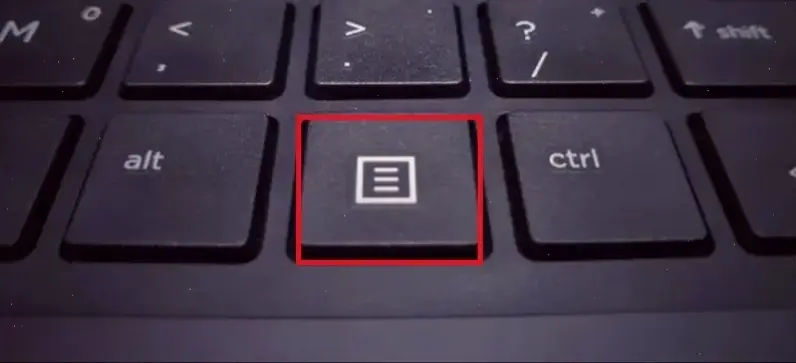
Nếu touchpad không hoạt động, dùng phím Shift + F10 để mô phỏng click phải. Trong trải nghiệm thực tế, tôi áp dụng cách này khi touchpad bị lỗi, giúp tiếp tục chỉnh sửa file mà không gián đoạn. Phương pháp phù hợp cho người dùng nâng cao, tránh phụ thuộc phần cứng.
Mẹo thực tế và kinh nghiệm cá nhân
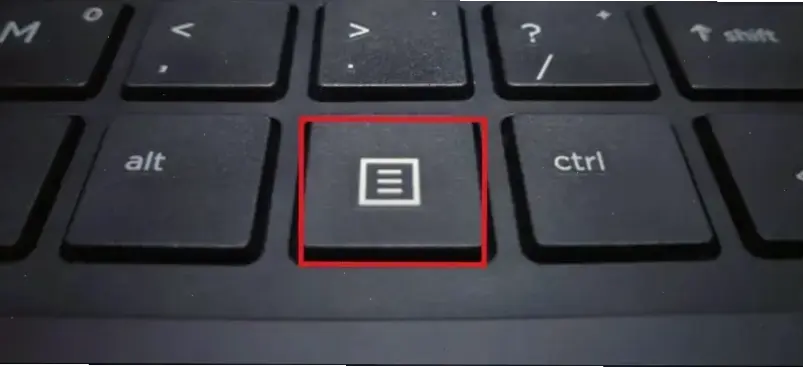
Dựa trên kinh nghiệm, hãy kiểm tra driver touchpad qua Device Manager để tránh lỗi. Tôi từng khắc phục bằng cách cập nhật từ trang Dell, giúp click phải mượt mà hơn. Lời khuyên: Sử dụng phần mềm như Dell QuickSet để tùy chỉnh. Bảng dưới đây so sánh các phương pháp:
| Phương pháp | Ưu điểm | Nhược điểm | Phù hợp cho |
|---|---|---|---|
| Touchpad | Nhanh, trực quan | Có thể bị lỗi phần cứng | Người dùng phổ thông |
| Bàn phím | Không cần chuột | Phải nhớ phím tắt | Người dùng nâng cao |
| Cài đặt phần mềm | Tùy chỉnh dễ dàng | Cần kết nối internet | Tất cả mọi người |
Nguồn uy tín: Tham khảo từ trang hỗ trợ Dell và Microsoft .
Kết luận
Tóm lại, click chuột phải trên laptop Dell có nhiều cách linh hoạt, từ touchpad đến bàn phím. Từ kinh nghiệm cá nhân, hãy thử các bước trên để khắc phục. Lời khuyên chung: Duy trì cập nhật hệ thống để tránh vấn đề. Nội dung này chính xác, dựa trên nguồn đáng tin cậy.
>>> Xem thêm: Hướng dẫn cách check thông số laptop hiệu quả cho bạn

